- Część 1. Jak wykonać kopię zapasową i przywrócić kalendarz na telefonie z Androidem za pośrednictwem konta Google
- Część 2. Jak wykonać kopię zapasową i przywrócić dane na telefonie z Androidem za pomocą FoneLab Android Data Backup & Restore
- Część 3. Często zadawane pytania dotyczące tworzenia kopii zapasowych i przywracania danych na telefonie z Androidem
Twórz kopie zapasowe i przywracaj dane Android na swój komputer.
Najlepsze metody tworzenia kopii zapasowych i przywracania kalendarza na telefonie z Androidem
 Zaktualizowane przez Boey Wong / 11 paź 2022 11:30
Zaktualizowane przez Boey Wong / 11 paź 2022 11:30Zastanawiasz się, jak przenieść kalendarz z Androida na Androida? Przez lata przechowywaliśmy ważne daty, przypomnienia i notatki na naszych telefonach z Androidem. Prawdopodobnie zapisałeś plany, urodziny i rocznice w miarę upływu czasu, więc nawet jeśli zmienisz telefon, chcesz je zabrać ze sobą. Co więcej, chcesz zapisać kopię zapasową, aby uniknąć ich utraty w niefortunnych czasach.
Gdy telefon napotyka pewne problemy, takie jak zablokowanie się na określonym ekranie, uruchamia się ponownie, jest uszkodzony lub więcej, istnieje możliwość, że trzeba go zresetować. Biorąc pod uwagę, że przywrócenie ustawień fabrycznych rozwiązuje kilka problemów z telefonem z Androidem. Powoduje to jednak wymazanie danych, w tym kalendarza. Dlatego skutecznym sposobem uniknięcia tego jest tworzenie kopii zapasowej kalendarza już teraz.
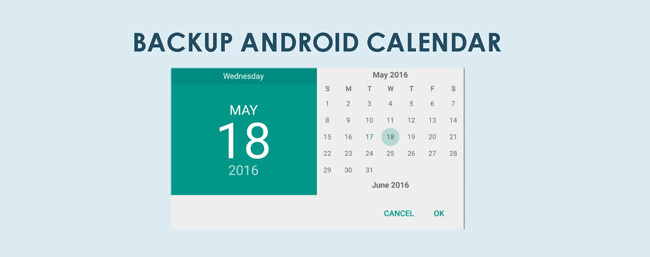
Na szczęście znaleźliśmy najlepsze narzędzia i metody do tworzenia kopii zapasowych i przywracania kalendarza Androida. Ponadto udostępniliśmy również kroki, które poprowadzą Cię przez proces tworzenia kopii zapasowej. Przeczytaj poniższe części, aby zapobiec utracie danych kalendarza.

Lista przewodników
- Część 1. Jak wykonać kopię zapasową i przywrócić kalendarz na telefonie z Androidem za pośrednictwem konta Google
- Część 2. Jak wykonać kopię zapasową i przywrócić dane na telefonie z Androidem za pomocą FoneLab Android Data Backup & Restore
- Część 3. Często zadawane pytania dotyczące tworzenia kopii zapasowych i przywracania danych na telefonie z Androidem
Twórz kopie zapasowe i przywracaj dane Android na swój komputer.
- Twórz kopie zapasowe i przywracaj dane Android na swój komputer.
- Szczegółowo przeglądaj dane przed przywróceniem danych z kopii zapasowych.
- Tworzenie kopii zapasowych i przywracanie danych z telefonu Android i karty SD Selektywnie.
Część 1. Jak wykonać kopię zapasową i przywrócić kalendarz na telefonie z Androidem za pośrednictwem konta Google
Możesz utworzyć kopię zapasową kalendarza i przywrócić go za pomocą swojego konta Google. Zsynchronizowanie telefonu z systemem Android z kontem spowoduje automatyczne utworzenie kopii zapasowej kalendarza, plików multimedialnych, dokumentów i nie tylko. Jednak ta metoda zsynchronizuje tylko Twoje dane. Jeśli przypadkowo usuniesz coś z kalendarza, gdy internet jest włączony, zostanie to również usunięte z konta Google.
Postępuj zgodnie z poniższymi instrukcjami, aby wykonać kopię zapasową i przywrócić kalendarz Google za pośrednictwem konta Google:
Krok 1Uruchom Ustawienia na swoim telefonie z Androidem. Znajdź Reset kopii zapasowej opcję, a następnie stuknij ją.
Krok 2Włącz Utwórz kopię zapasową moich danych zakładka w opcjach tworzenia kopii zapasowych. Pod nim dotknij Konto zapasowe aby zalogować się na swoje konto Google.
Krok 3Po skonfigurowaniu konta kopii zapasowej przełącz Kalendarz opcja automatycznego tworzenia kopii zapasowej.
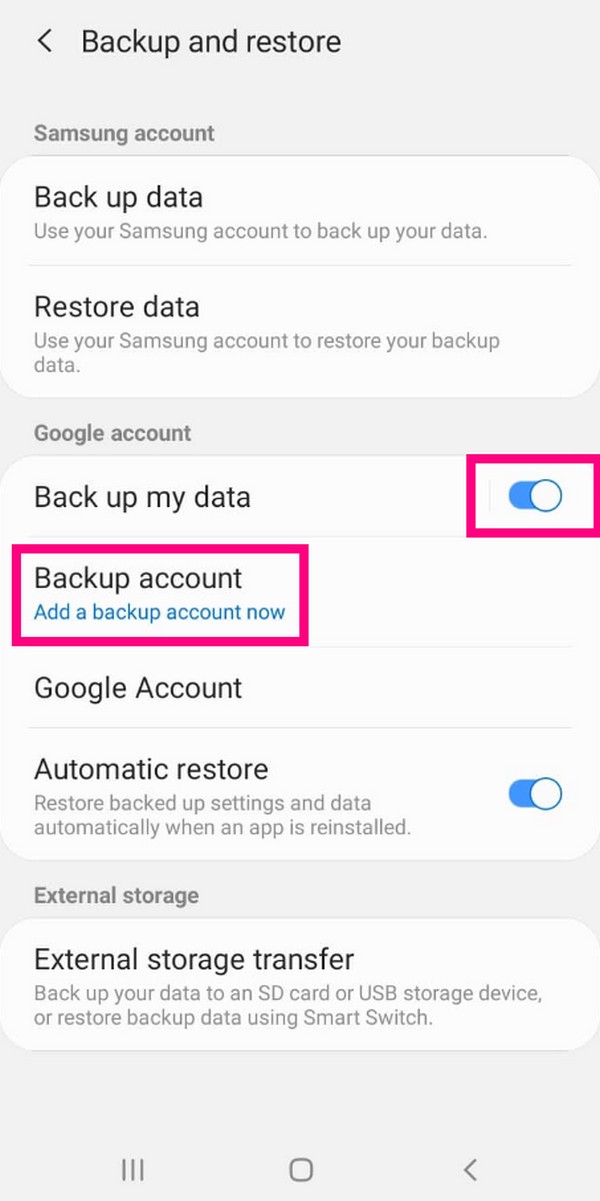
Po wykonaniu powyższych instrukcji dane kalendarza zostaną zsynchronizowane z kontem Google. Dlatego nawet jeśli zgubisz telefon, zepsujesz go lub napotkasz problem z systemem, Twój kalendarz będzie bezpieczny, o ile masz konto Google. Możesz je przywrócić na nowo kupionym lub zresetowanym urządzeniu w dowolnym momencie, logując się na swoje konto.
Część 2. Jak wykonać kopię zapasową i przywrócić dane na telefonie z Androidem za pomocą FoneLab Android Data Backup & Restore
Spróbuj użyć FoneLab Android Data Backup & Restore oprogramowanie zapewniające bezpieczniejszą procedurę tworzenia kopii zapasowych i przywracania. Ten program może w kilku prostych krokach zapisać kopię danych kalendarza na komputerze. Oprócz kalendarza może też tworzyć kopie zapasowe wiadomości, kontakty, dzienniki połączeń, zdjęcia i inne dane z telefonu z Androidem. Jest dostępny na komputerach Mac i Windows. Ponadto procesy tworzenia kopii zapasowych i przywracania są łatwe w obsłudze dzięki przyjaznemu dla użytkownika interfejsowi oprogramowania.
Twórz kopie zapasowe i przywracaj dane Android na swój komputer.
- Twórz kopie zapasowe i przywracaj dane Android na swój komputer.
- Szczegółowo przeglądaj dane przed przywróceniem danych z kopii zapasowych.
- Tworzenie kopii zapasowych i przywracanie danych z telefonu Android i karty SD Selektywnie.
Wykonaj poniższe czynności, aby wykonać kopię zapasową kalendarza za pomocą FoneLab Android Data Backup & Restore:
Krok 1Pobierz oprogramowanie FoneLab Android Data Backup & Restore na jego oficjalnej stronie. Gdy klikniesz plik po pobraniu, komputer zapyta, czy zezwolisz oprogramowaniu na wprowadzenie zmian w urządzeniu. Pozwól mu rozpocząć instalację. Poczekaj na zakończenie procesu, a następnie uruchom program na swoim komputerze.
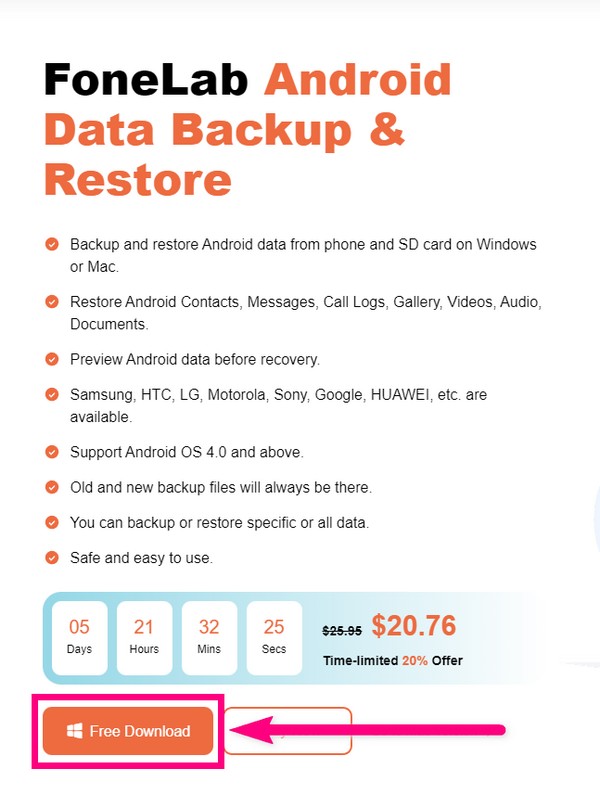
Krok 2Główny interfejs FoneLab Android Data Backup & Restore powita Cię swoimi niesamowitymi funkcjami. Odzyskiwanie danych Androida, które bezpiecznie odzyskuje pliki. Uszkodzone wyodrębnianie danych Androida, które naprawia i wyodrębnia dane z nieprawidłowo działającego telefonu, a Android Data Backup & Restore, czego potrzebujesz w tym przypadku.
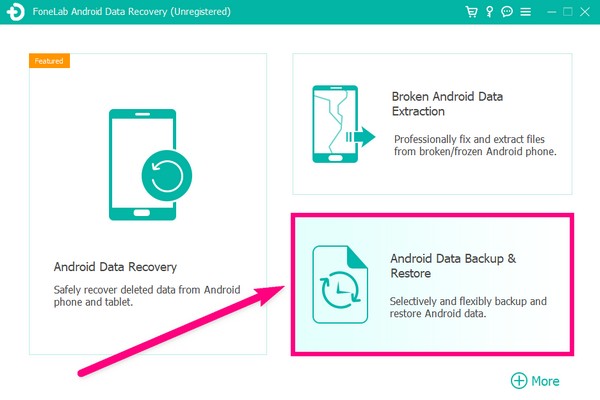
Krok 3Spośród czterech funkcji w poniższym interfejsie wybierz Kopia zapasowa danych urządzenia funkcja. Pozwoli ci to wybrać, co chcesz selektywnie tworzyć kopie zapasowe.
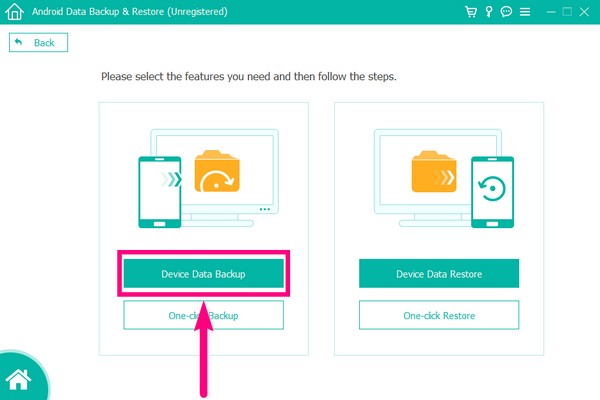
Krok 4Połącz telefon z Androidem przewodem USB z komputerem. Będą instrukcje potrzebne do włączenia debugowania USB. Postępuj zgodnie z nimi uważnie, aby pomyślnie połączyć swoje urządzenia. Jeśli napotkasz trudności z połączeniem, przejdź do opcji Uzyskaj dalszą pomoc. Program dostarczy Ci więcej instrukcji, które pomogą Ci uzyskać dostęp do danych Twojego urządzenia.
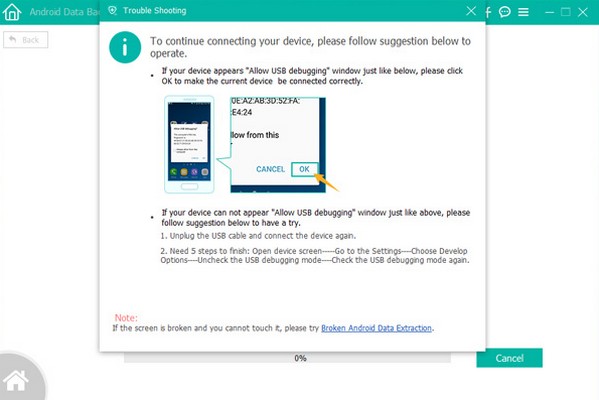
Krok 5Gdy program zakończy skanowanie urządzenia, pojawią się obsługiwane typy plików. Stamtąd wybierz Kalendarz opcję, a następnie kliknij przycisk Start. Na koniec wybierz folder kopii zapasowej i kliknij OK. Następnie program rozpocznie przechowywanie danych kalendarza na komputerze. Nie odłączaj, aby uniknąć przerwania procesu.
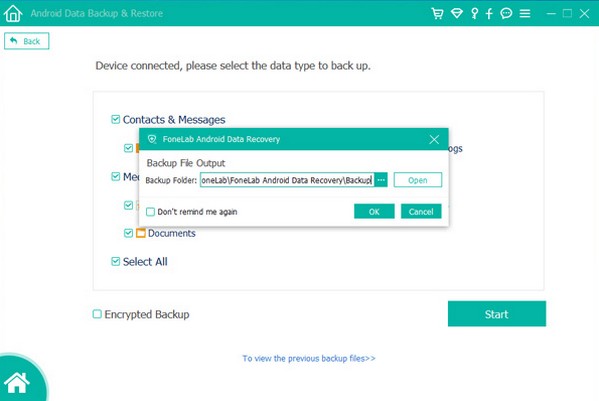
Wykonaj poniższe czynności, aby przywrócić kalendarz Google za pomocą FoneLab Android Data Backup & Restore:
Krok 1Ponieważ już zainstalowałeś narzędzie, wróć do FoneLab Android Data Backup & Restore główny interfejs, aby rozpocząć proces przywracania. Kliknij Android Data Backup & Restore ponownie i tym razem wybierz Przywracanie danych urządzenia.
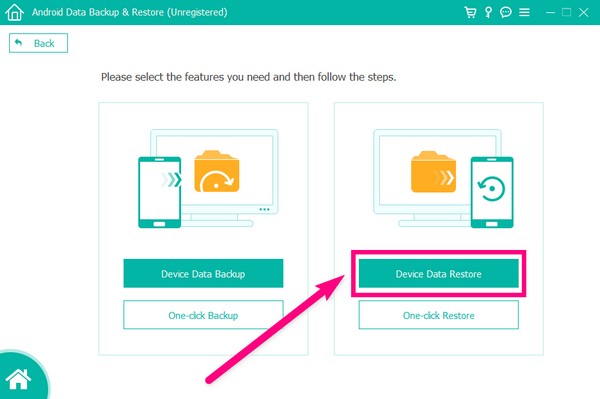
Krok 2Na następnej stronie zobaczysz tabelę danych kopii zapasowej. Stamtąd wybierz plik kopii zapasowej, który chcesz przywrócić, czyli w tym przypadku Kalendarz. Następnie kliknij Start przycisk pod tabelą. Możesz także kliknąć kartę Wybierz w prawym dolnym rogu, jeśli żądanego pliku kopii zapasowej nie ma na liście.
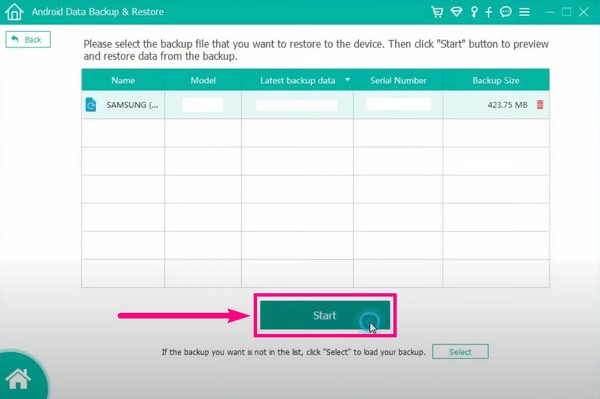
Krok 3Program załaduje pliki kopii zapasowej. Wybierz typ pliku w lewej kolumnie interfejsu FoneLab Android Data Backup & Restore. Pojawią się pliki tego konkretnego typu. Wybierz wszystko, co chcesz przywrócić, a gdy będziesz zadowolony, kliknij Przywracać w prawym dolnym rogu, aby pobrać dane kalendarza.
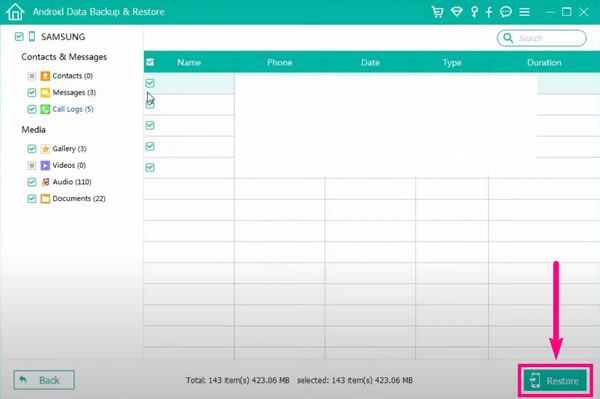
Twórz kopie zapasowe i przywracaj dane Android na swój komputer.
- Twórz kopie zapasowe i przywracaj dane Android na swój komputer.
- Szczegółowo przeglądaj dane przed przywróceniem danych z kopii zapasowych.
- Tworzenie kopii zapasowych i przywracanie danych z telefonu Android i karty SD Selektywnie.
Część 3. Często zadawane pytania dotyczące tworzenia kopii zapasowych i przywracania danych na telefonie z Androidem
1. Czy notatki i przypomnienia zostaną uwzględnione podczas tworzenia kopii zapasowej i przywracania kalendarza?
TAk. Notatki, przypomnienia, wydarzenia i nie tylko zostaną uwzględnione. Niektóre narzędzia lub metody nie zawierają wszystkiego, ale potrzebujesz tylko odpowiedniego narzędzia, aby cofnij je wszystkie. Jak FoneLab Android Data Backup & Restore oprogramowanie. Tworzy kopie zapasowe i przywraca wszystko, co mówi, że może.
2. Czy mogę przywrócić kalendarz nawet bez kopii zapasowej?
Tak, możesz. Jednak znacznie lepiej jest wykonać kopię zapasową wcześniej, aby być znacznie bezpieczniejszym. Ale jeśli tego nie zrobiłeś, wystarczy zainstalować profesjonalne narzędzie do odzyskiwania, aby upewnić się, że Twoje dane zostaną bezpiecznie odzyskane. Załóżmy teraz, że zainstalowałeś już narzędzie wymienione powyżej. W takim przypadku nie musisz już szukać innego oprogramowania, ponieważ FoneLab Android Data Backup & Restore ma Odzyskiwanie danych Androida funkcja, która może przywrócić usunięte dane.
3. Czy FoneLab Android Data Backup & Restore jest bezpieczny?
Tak, absolutnie jest. To oprogramowanie może zrelaksować Twój umysł, ponieważ bezpiecznie tworzy kopie zapasowe danych. Zawiera również proste kroki, dzięki czemu jest bardzo łatwy w użyciu i zrozumieniu. Możesz przywróć swoje dane w każdej chwili bez obaw o możliwą stratę.
Jeśli szukasz więcej rozwiązań, narzędzi i metod, które pomogą Ci w obsłudze Twojego urządzenia, odwiedź stronę FoneLab i ciesz się niesamowitymi ofertami.
Twórz kopie zapasowe i przywracaj dane Android na swój komputer.
- Twórz kopie zapasowe i przywracaj dane Android na swój komputer.
- Szczegółowo przeglądaj dane przed przywróceniem danych z kopii zapasowych.
- Tworzenie kopii zapasowych i przywracanie danych z telefonu Android i karty SD Selektywnie.
